fdisk命令
用法:
fdisk [选项] <磁盘> 更改分区表
fdisk [选项] -l <磁盘> 列出分区表
fdisk -s <分区> 给出分区大小(块数)
选项:
-b <大小> 扇区大小(512、1024、2048或4096)
-c[=<模式>] 兼容模式:“dos”或“nondos”(默认)
-h 打印此帮助文本
-u[=<单位>] 显示单位:“cylinders”(柱面)或“sectors”(扇区,默认)
-v 打印程序版本
-C <数字> 指定柱面数
-H <数字> 指定磁头数
-S <数字> 指定每个磁道的扇区数
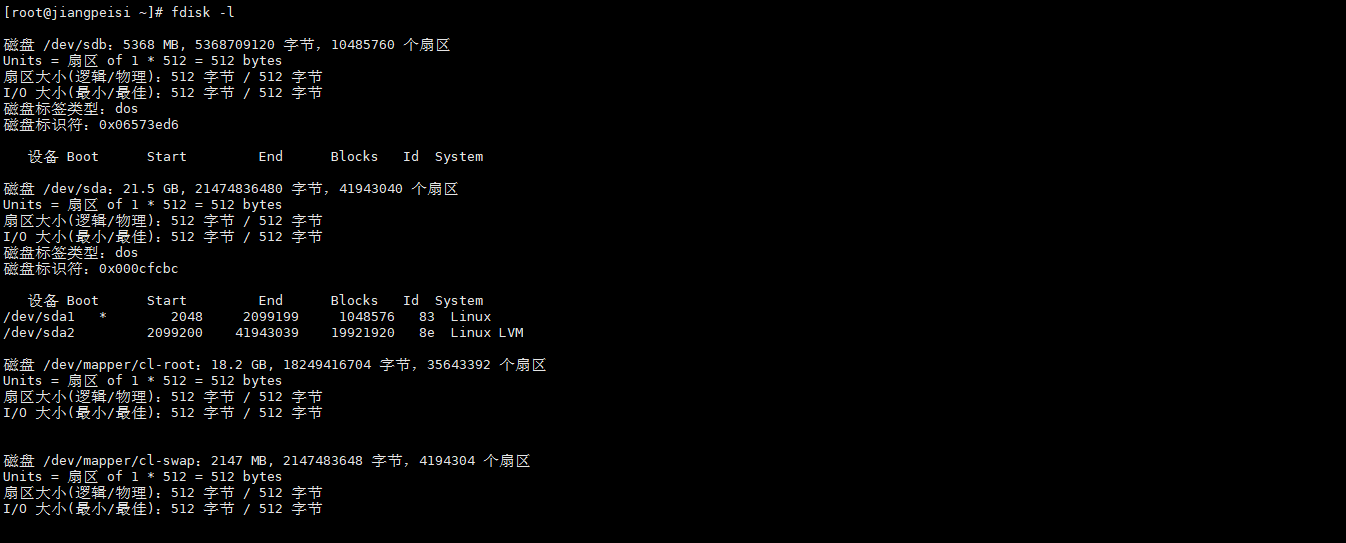
有4个设备,分别为/dev/sda、/dev/sdb、/dev/mapper/cl-root、/dev/mapper/cl-swap。其中/dev/sda硬盘已经有2个分区分区为:/dev/sda1和/dev/sda2。/dev/mapper/cl-root和/dev/mapper/cl-swap两个设备是/dev/sda2分区创建的逻辑卷下
磁盘分区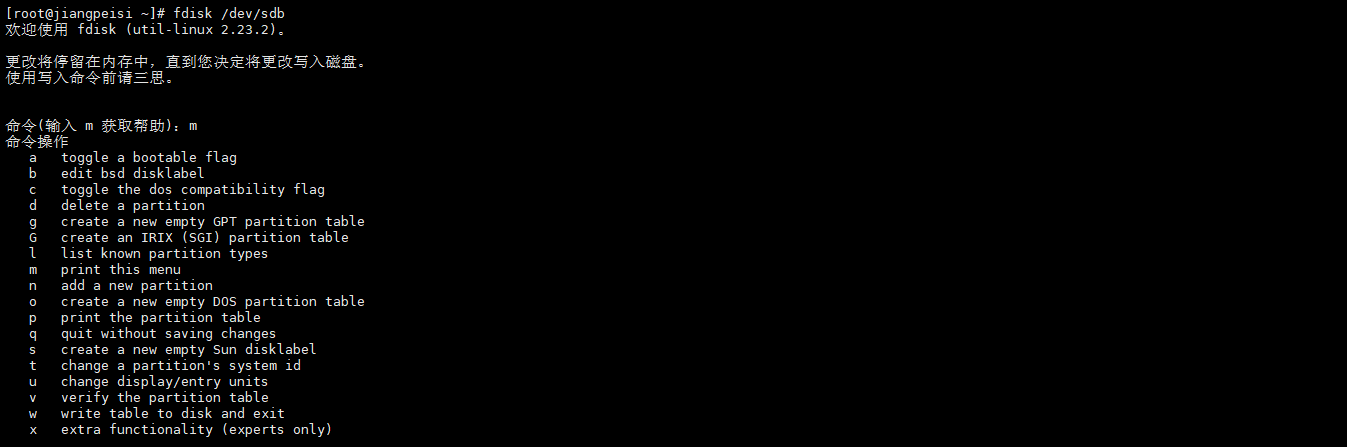
a toggle a bootable flag 切换可引导标志
b edit bsd disklabel 编辑BSD磁盘标签
c toggle the dos compatibility flag 切换DOS兼容性标志
d delete a partition 删除分区
g create a new empty GPT partition table 创建一个新的空GPT分区表
G create an IRIX (SGI) partition table 创建一个ILIX(SGI)分区表
l list known partition types 列出已知分区类型
m print this menu 打印此菜单
n add a new partition 添加新分区
o create a new empty DOS partition table 创建一个新的空DOS分区表
p print the partition table 打印分区表
q quit without saving changes 不保存更改退出
s create a new empty Sun disklabel 创建一个新的空太阳标签
t change a partition's system id 更改分区的系统ID
u change display/entry units 更改显示/输入单元
v verify the partition table 验证分区表
w write table to disk and exit 将表写入磁盘并退出
x extra functionality (experts only) 额外功能(仅专家)
1.创建主分区分区和扩展分区
三个主分区一个扩展分区

2.创建逻辑分区


主分区、扩展分区、逻辑分区三者关系:
主分区和扩展分区最多有4个。扩展分区最多只能一个,逻辑分区是对扩展分区持续切割出来的分区。能够被格式化的是主分区和逻辑分区,扩展分区无法被格式化。1–4号是保留给主、扩展分区的,逻辑分区一定是从5号开始。
3.格式化分区
mkfs
用法:
mkfs [选项] [-t <类型>] [文件系统选项] <设备> [<大小>]
选项:
-t, --type=<类型> 文件系统类型;若不指定,将使用 ext2
fs-options 实际文件系统构建程序的参数
<设备> 要使用设备的路径
<大小> 要使用设备上的块数
-V, --verbose 解释正在进行的操作;
多次指定 -V 将导致空运行(dry-run)
-V, --version 显示版本信息并退出
将 -V 作为 --version 选项时必须是惟一选项
-h, --help 显示此帮助并退出
[root@jiangpeisi ~]# mkfs.xfs /dev/sdb5 -f
meta-data=/dev/sdb5 isize=512 agcount=4, agsize=65536 blks
= sectsz=512 attr=2, projid32bit=1
= crc=1 finobt=0, sparse=0
data = bsize=4096 blocks=262144, imaxpct=25
= sunit=0 swidth=0 blks
naming =version 2 bsize=4096 ascii-ci=0 ftype=1
log =internal log bsize=4096 blocks=2560, version=2
= sectsz=512 sunit=0 blks, lazy-count=1
realtime =none extsz=4096 blocks=0, rtextents=0
4.挂载
mkdir /mnt/test
mount /dev/sdb5 /mnt/test
5.设置开机自动挂载
vim /etc/fstab
添加以下行
/dev/sdb5 /mnt/test xfs defaults 0